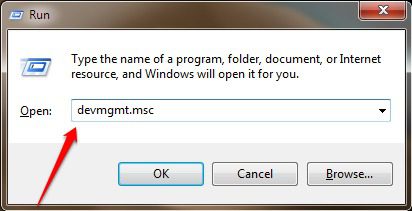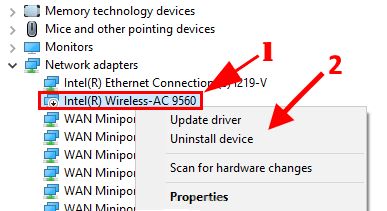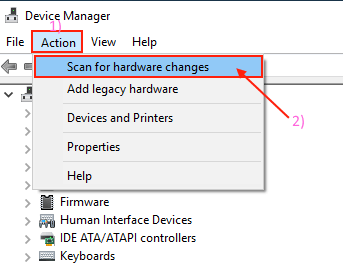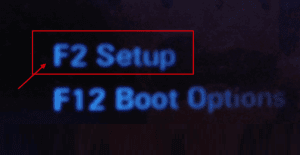Fix: WiFi automatisch gestoppt – Intel AC 9560 Code Error 10 in Windows 10
Manche beschweren sich Benutzer von Windows 10 Von einem Problem im Zusammenhang mit dem plötzlichen Verschwinden des Netzwerks W-Lan von ihrem System, nachdem sie ihren Computer erhalten haben Windows Update. Laut diesen Leuten, wenn sie versuchen, die Ursache des Problems zu finden, stellen sie fest, dass „Intel Wireless Ac-9560″ Treiber Anzeigen „Fehlercode-10“ في Gerätemanager. Wenn Sie mit etwas Ähnlichem konfrontiert sind, machen Sie sich keine Sorgen. In diesem Artikel werden wir einige Lösungen für dieses Problem diskutieren. Folgen Sie ihnen einfach und das Problem wird in kürzester Zeit behoben. Bevor wir jedoch größere Lösungen finden, sollten Sie diese ersten Problemumgehungen zuerst auf Ihrem PC ausprobieren, um einige einfache Lösungen für das Problem auszuprobieren.
Lösungen
1. Wenn das Problem auf Ihrem Computer zum ersten Mal auftritt, starten Sie Ihren Computer neu. Überprüfen Sie nach dem Neustart Ihres PCs, ob das Problem weiterhin besteht.
2. Versuchen“Abschaltung behobenBefolgen Sie diese Schritte, um Ihr System hart herunterzufahren.
- A. Klicke auf "Kraftschlüsselfür Laptop/Desktop, bis der Computer vollständig heruntergefahren ist.
oder, - B. Ziehen Stromkabel zum Schließen Ihren Computer sofort.
Wenn keine dieser Lösungen für Sie funktioniert hat, suchen Sie auf Ihrem PC nach diesen Fixes.
Fix-1 Deinstallieren und Neuinstallieren des Intel AC-9560-Treibers-
Das Deinstallieren und Neuinstallieren des Intel AC-9560-Treibers auf Ihrem Computer kann dieses Problem auf Ihrem Computer möglicherweise lösen.
1. Drücken Sie Windows-+ R Fenster laufen lassen Führen Sie auf deinem Computer. Geben Sie nun "devmgmt.mscund drücke Enter Öffnen "Gerätemanagerauf deinem Computer.
2. Im Fenster“Gerätemanager', Erweitern NetzwerkadapterKlicken Sie dann in der Liste der Netzwerkgeräte mit der rechten Maustaste auf den problematischen Treiber und klicken Sie dann aufDeinstallieren Sie das Gerät. Wenn eine Warnmeldung erscheint, klicken Sie einfach auf „نعمum den Deinstallationsvorgang zu starten.
3. Verbinden Sie nun Ihren Router mit einem Kabel Ethernet per Computer. Öffnen Sie nach der Verbindung das Fenster des Geräte-Managers erneut. Klicken Sie im Fenster Geräte-Manager in der Menüleiste auf Aktion und dann auf Nach Hardwareänderungen suchen. Der Geräte-Manager installiert den Treiber auf Ihrem Computer neu.
4. Trennen Sie den Stecker Ethernet Kabel von deinem Computer.
Starte deinen Computer neu. Nach dem Neustart sollten Sie WLAN auf Ihrem Computer wieder erkennen können.
Fix-2 Zurücksetzen auf Werkseinstellungen
Das Zurücksetzen Ihres Computers auf die Werkseinstellungen wird Ihnen definitiv helfen.
1. Starten Sie Ihren Computer neu. Wenn Starten Sie neu , drücken und halten Sie die TasteF2" Betreten BIOS-Einstellungen.
2. Gehen Sie jetzt zu Drahtloses Netzwerk Und setzen Sie den ersten Wert auf die Werkseinstellungen
3. Klicken Sie nun auf „EscUm die Einstellungen zu verlassen BIOS auf deinem Computer.
4. Ihr Computer wird automatisch neu gestartet. Überprüfen Sie, ob Sie WLAN auf Ihrem PC erkennen können oder nicht.
5. Wenn der Neustart das Problem auf Ihrem PC nicht behebt, schalten Sie ihn vollständig aus. Warte eine Minute. Starten Sie dann Ihren Computer neu und nach dem Neustart sollten Sie WLAN wieder erkennen können. Ihr Problem sollte gelöst sein.